-
Filmora簡介 - 行動版
-
開始使用 - 行動版
-
AI智慧功能 - 行動版
- AI 畫質提升 | Filmora App
- AI 智能擦除(物件移除) | Filmora APP
- AI 自動剪輯(一鍵成片) | Filmora APP
- AI 玩法 | Filmora APP
- AI 音樂生成 | Filmora APP
- AI 文本轉影片 | Filmora APP
- AI 人像去背 | Filmora APP
- AI 智慧去背 | Filmora APP
- AI 音訊降噪 | Filmora APP
- 語音轉文字 | Filmora APP
- 文字轉語音/文本朗讀 | Filmora APP
- 影片範本 | Filmora APP
- AI 字幕 | Filmora 行動版
- 影像轉影片 | Filmora 行動版
- VEO 3 Filmora 行動版
-
錄音 - 行動版
-
影片剪輯 - 行動版
- 影片修剪 | Filmora APP
- 建立影片副本 | Filmora APP
- 影片分割 | Filmora APP
- 影片刪除 | Filmora APP
- 影片裁切 | Filmora APP
- 影片替換 | Filmora APP
- 影片旋轉/翻轉 | Filmora APP
- 影片倒放 | Filmora APP
- 影片速度 | Filmora APP
- 影片排序 | Filmora APP
- 影片音量 | Filmora APP
- 影片不透明度 | Filmora APP
- 影片調色 | Filmora APP
- 添加遮罩/蒙版 | Filmora APP
- 影片馬賽克 | Filmora APP
- 影片濾鏡 | Filmora APP
- 添加凍結影格 | Filmora APP
- 綠幕去背(色度鍵) | Filmora APP
- 縮圖編輯 | Filmora APP
- 音訊降噪 | Filmora APP
- 軌道切換 | Filmora APP
-
音訊剪輯 - 行動版
-
文字剪輯 - 行動版
-
貼紙&特效&濾鏡 - 行動版
-
進階剪輯-行動版
-
匯出&雲端備份 - 行動版
影片缩放 | Android & iPhone
在社群媒體平台上調整影片缩放效果,例如影片局部放大以符合需求是提升互動率的關鍵。透過創造讓觀眾珍惜的內容,您同時也能展現專業的成果。Wondershare Filmora 提供多種縮放選項,您可以依據自己的需求和偏好來進行調整。接下來,我們將教您如何放大或缩小影片。
Filmora 行動版
隨時隨地,隨心所欲剪輯手機影片!
- • 全新 AI 功能,讓創作無限可能。
- • 友善介面,輕鬆上手,創作無阻。
- • 專業剪輯功能,完美呈現每一個瞬間。

 4.5/5 絕對優秀
4.5/5 絕對優秀匯入媒體
首先,您需要將想要局部放大影片匯入 Wondershare Filmora App。以下是操作步驟:
- 打開應用程式,從主選單中點選「創建視頻」按鈕,您也可以點按底部「+」圖示。

- 從可用的選項中選擇您的影片。

影片縮放
現在您已經進入工作區,該開始創造專業內容了。以下是調整影片放大縮小的步驟,讓它們符合您的需求:
- 在畫面底部的工具列中點選「比例」選項。
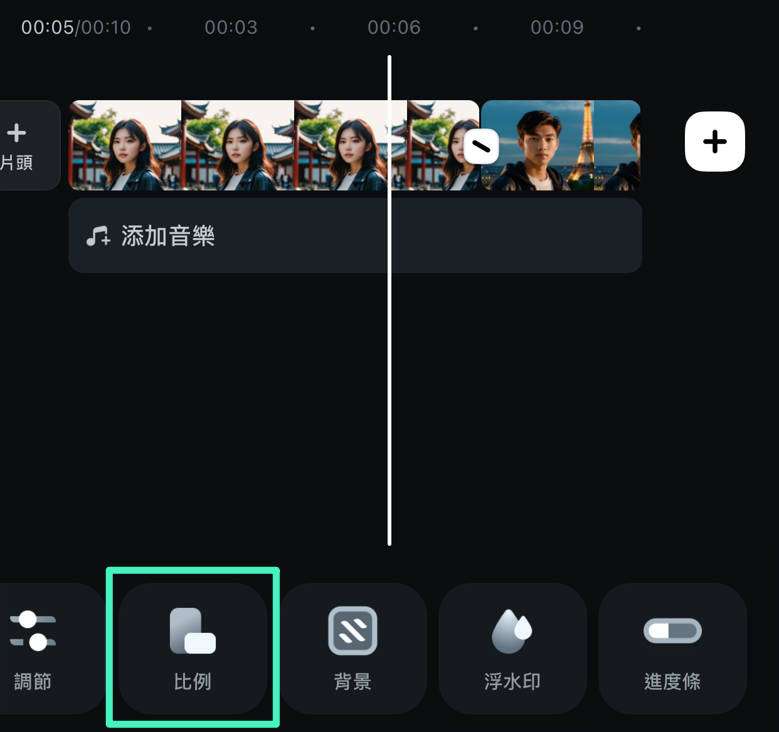
- 選擇您想要的比例,如下圖所示。
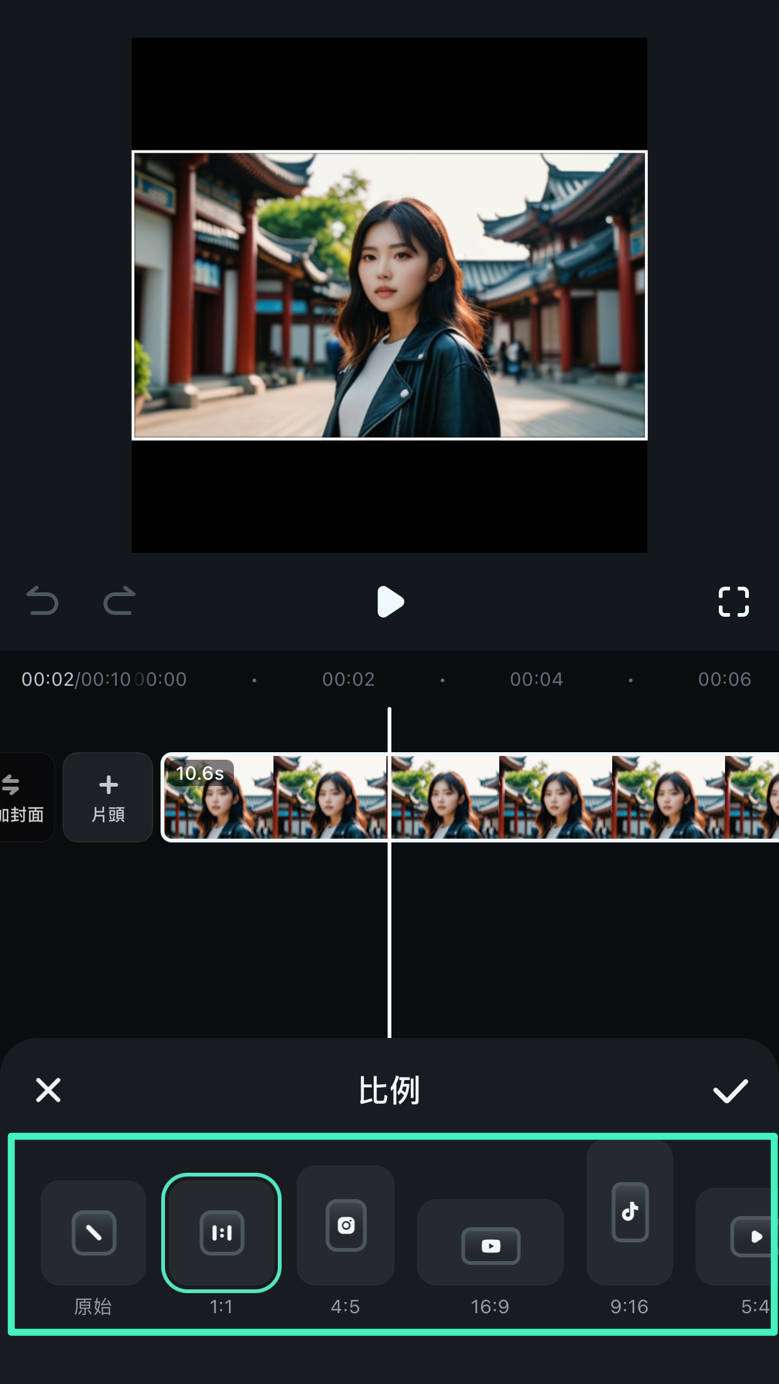
- 點選「✔」圖示以套用變更。
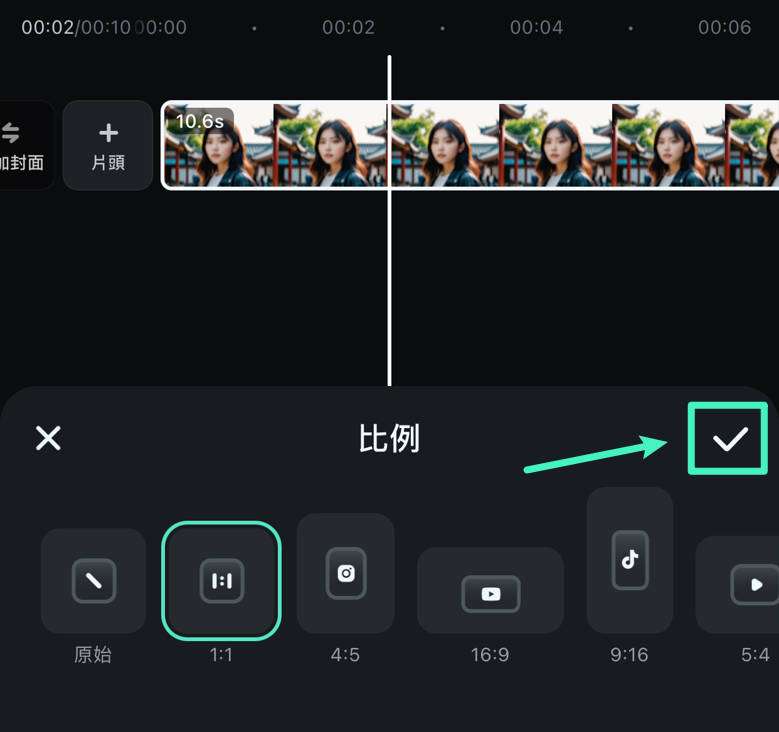
結論
在 Wondershare Filmora 中進行影片縮放簡單明瞭。您將獲得即時效果,並為後續使用做好準備。這款 App 的縮放功能的最大優勢在於不會影響影片的品質,讓您無需擔心妥協畫質。因此,如果您追求最佳且快速的效果,Wondershare Filmora 將是您的理想選擇。
相關貼文
推薦文章
添加浮水印 | Filmora APP
打造獨特的影片浮水印,不僅能提升品牌形象,還能增加在線曝光率。如果您是一位網路商務業主,或者渴望成為網路紅人,我們建議您使用Wondershare Filmora,開啟專屬於您的浮水印創作之旅。Filmora使您輕鬆製作專屬的影片浮水印,助您在競爭激烈的市場中脫穎而出,讓您的內容更加引人注目。
添加背景 | Filmora APP
透過添加或更改影片背景,您可以顯著提升影片的專業感與整體質感。這樣不僅能去除多餘的元素,還能讓主要主題更加突出,吸引觀眾的注意。如果您想要為影片增添全新面貌,Filmora App 是您的最佳選擇!
添加轉場 | Filmora APP
如果您希望在影片之間無縫切換,增添專業的轉場效果是最佳解決方案。這不僅能提升觀賞旅程的流暢度,還能將您的內容轉化為卓越的視覺體驗。Wondershare Filmora 將為您提供所需的專業工具,助您創造引人入勝的影片作品。
推薦使用者指南
畫中畫 | Filmora APP
使用Wondershare Filmora的畫中畫模式,您可以輕鬆地將媒體元素加入現有影片中,進一步提升內容品質。如果您希望透過額外的元素來更有效地傳遞訊息,這款 App 將為您提供全方位的支援。我們將指導您如何充分運用這些功能,讓您的創作更具吸引力與專業感。
動態追蹤 | Filmora APP
運動追蹤是一項相對新穎的影片編輯功能,讓您能夠精準編輯和追蹤特定物件。如果您在尋找高品質且操作簡便的動態追蹤 App,Wondershare Filmora絕對是您的最佳選擇。它提供業界領先的運動追蹤技術,讓您的影片編輯更加專業與出色。
添加浮水印 | Filmora APP
打造獨特的影片浮水印,不僅能提升品牌形象,還能增加在線曝光率。如果您是一位網路商務業主,或者渴望成為網路紅人,我們建議您使用Wondershare Filmora,開啟專屬於您的浮水印創作之旅。Filmora使您輕鬆製作專屬的影片浮水印,助您在競爭激烈的市場中脫穎而出,讓您的內容更加引人注目。


